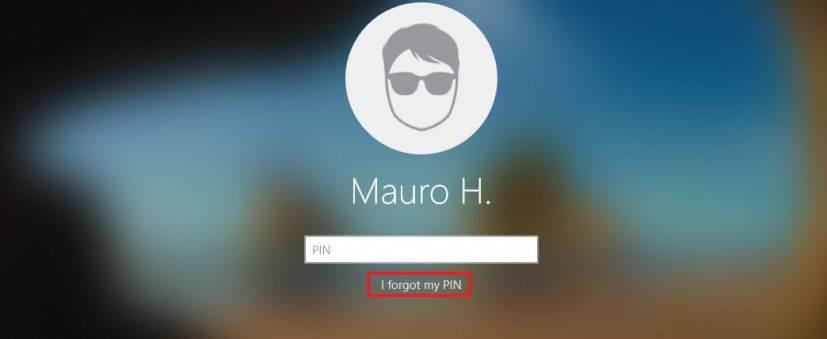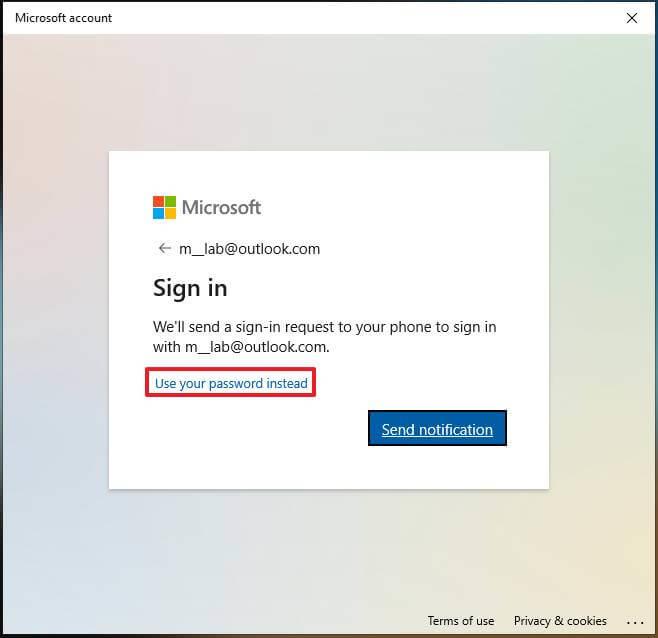Wenn Sie unter Windows 10 (oder Windows 11) versuchen, eine Verbindung zu einem Remotecomputer herzustellen, auf dem Remotedesktop aktiviert und konfiguriert ist, erhalten Sie wahrscheinlich einen Fehler mit einem falschen Kennwort.
Wenn dies der Fall ist, sind Sie nicht der Einzige. Es scheint, dass das Problem darin liegt, wie Sie das Windows-Konto ursprünglich eingerichtet haben. Wenn Sie beispielsweise ein Microsoft-Konto verwenden und die Zwei-Faktor-Authentifizierung aktiviert ist, scheint das System das Authentifizierungstoken nicht zu speichern, das dann zur Remote-Authentifizierung verwendet wird.
Die Lösung für dieses Problem besteht darin, sich mindestens einmal mit dem lokalen Kennwort anzumelden, um das Zugriffstoken zwischenzuspeichern, das dann für die Remote-Anmeldung verwendet wird.
In diesem Handbuch erfahren Sie, wie Sie das Kennwortproblem beheben, wenn Sie versuchen, eine Remoteverbindung zu einem Windows 10-Computer herzustellen. Diese Schritte sollten auch unter Windows 11 funktionieren .
Beheben Sie das Remotedesktop-Passwortproblem unter Windows 10
Führen Sie die folgenden Schritte aus, um die Kennwortprobleme mit der Remotedesktop-App auf dem Computer zu beheben, zu dem Sie eine Verbindung herstellen möchten:
-
Öffnen Sie Start unter Windows 10.
-
Klicken Sie auf das Profilmenü und wählen Sie die Option Abmelden .
-
Klicken Sie auf die Option Ich formatiere meine PIN .
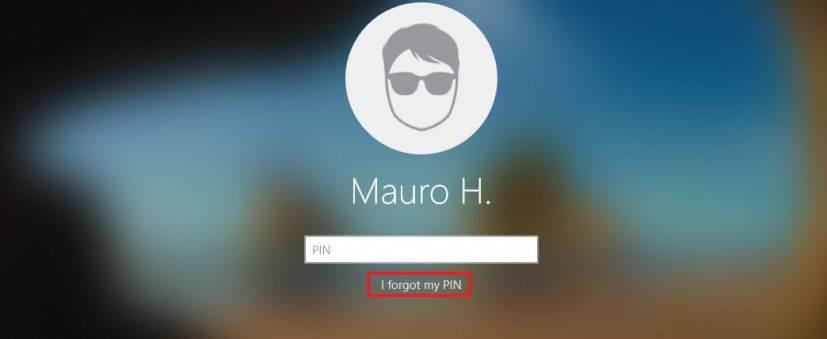
-
Klicken Sie auf die Option Stattdessen Ihr Passwort verwenden .
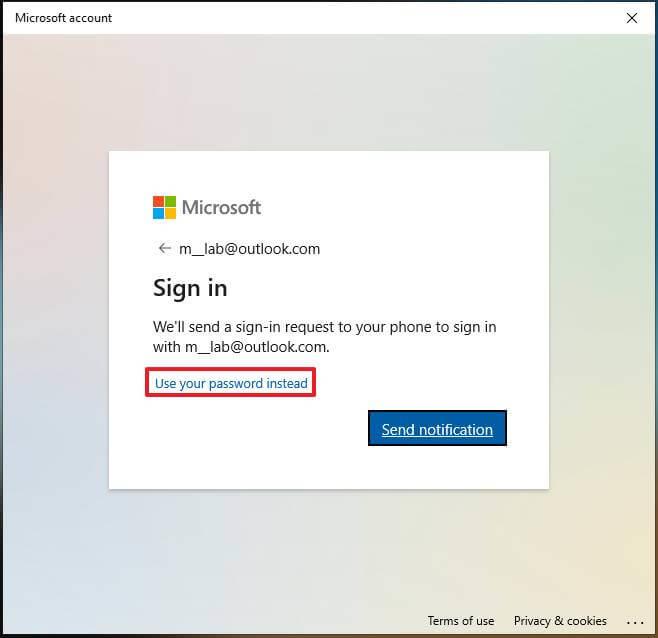
-
Bestätigen Sie das Kennwort Ihres Microsoft-Kontos .
-
Klicken Sie auf die Schaltfläche Anmelden .
Sobald Sie die Schritte abgeschlossen haben, sollte Windows das Zugriffstoken korrekt zwischenspeichern, sodass Sie über den Remotedesktop eine Verbindung zum Remotecomputer herstellen können. Außerdem behebt dieser Fix ein ähnliches Problem beim Versuch, auf einen freigegebenen Ordner auf dem Server zuzugreifen.
Dies sollte auch funktionieren, um Probleme beim Versuch, sich bei freigegebenen Ordnern im Netzwerk anzumelden, zu vermeiden.
Alternativ können Sie das Problem auch lösen, indem Sie zu einem lokalen Konto wechseln und es dann wieder mit einem Microsoft-Konto verknüpfen. Oder Sie können ein anderes lokales Konto erstellen, das Sie nur für die Remoteverbindung mit dem Computer verwenden.